本篇文章給大家整理分享一些vscode的超實用快捷鍵,提高你的工作效率,讓你事半功倍,快來收藏吧!
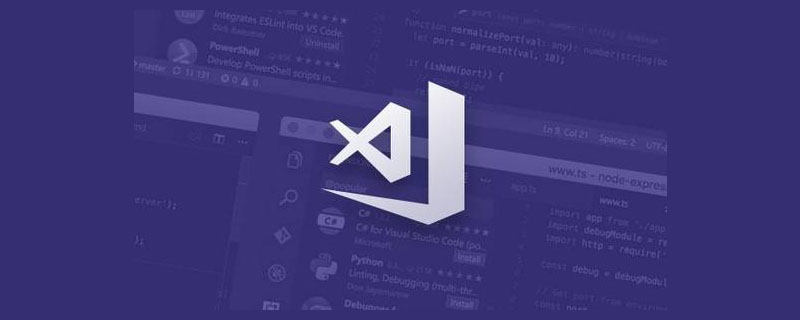
visual studio Code是個一款非常優秀的代碼編輯工具,支持多種編程語言的編寫。工具很常用,要想用得溜還得記記快捷鍵,把技巧記下來,編寫代碼大大提高工作效率,事半功倍。【推薦學習:《vscode》】
1、代碼塊注釋
快捷鍵: Ctrl + / ?,光標定位在單行為單行注釋,選擇多行按快捷鍵則為多行注釋
2、代碼縮進
快捷鍵: Ctrl + ](或Tab鍵) 和 Ctrl + [ ,光標定位在單行為單行縮進,選擇多行按快捷鍵則為多行注釋
3、快速復制一行
快捷鍵: Alt + Shift + 上鍵或下鍵 ,可以快速復制光標定位在的那行,當然也可以用Ctrl + c 然后 Ctrl + v
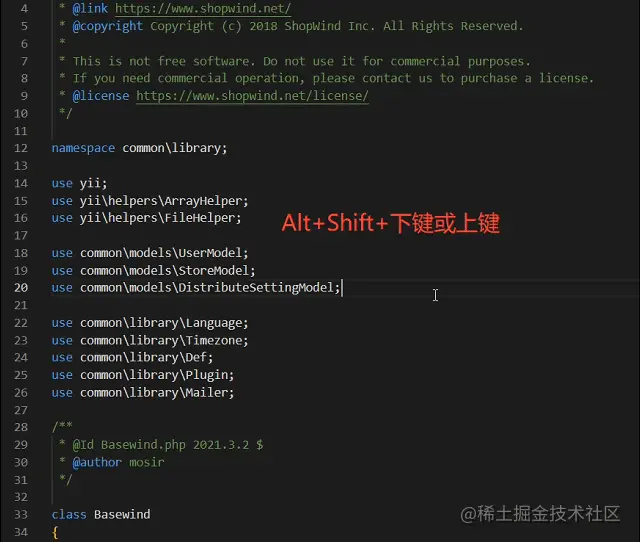
4、選定多個相同的單詞
快捷鍵: Ctrl + d,先雙擊選定一個單詞,然后按下 ctrl + d 可以往下依次選擇相同的單詞。 這樣同時修改相同的單詞就非常方便
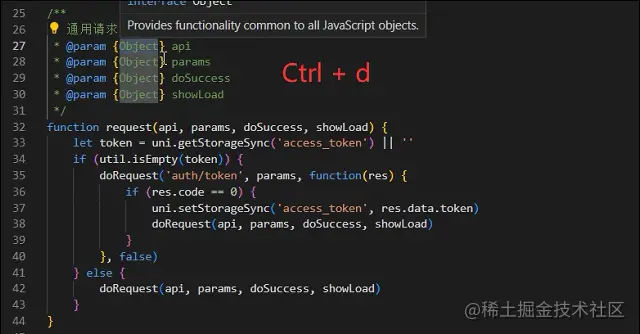
5、替換
快捷鍵: Ctrl + h , 當一個頁面需要修改大量相同的文字的時候,可以使用全局替換。
6、定位到某一行
快捷鍵: Ctrl + g , 當頁面比較長的時候,上下滾動頁面布方便,Ctrl+g輸入行數可快速的調到指定的行數上。
7、放大縮小整個編輯器界面
快捷鍵: Ctrl + ?+/- , 代碼多了眼睛累,可放大些看。
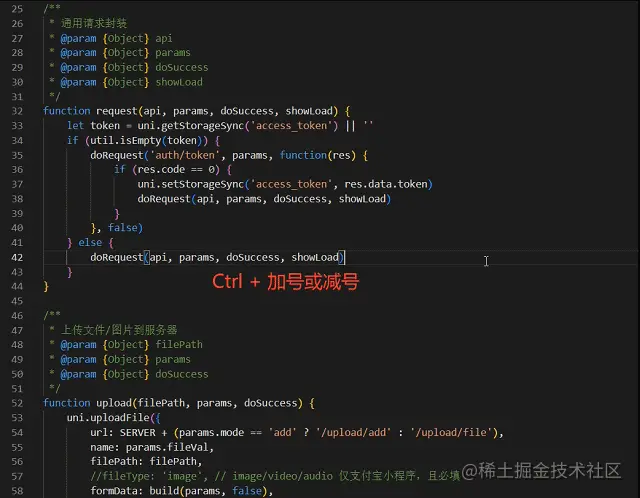
8、選擇某個區塊
快捷鍵: 按住Alt + Shift 然后拖動鼠標,選擇某個代碼塊,刪除,或者根據光標位置增減代碼均可
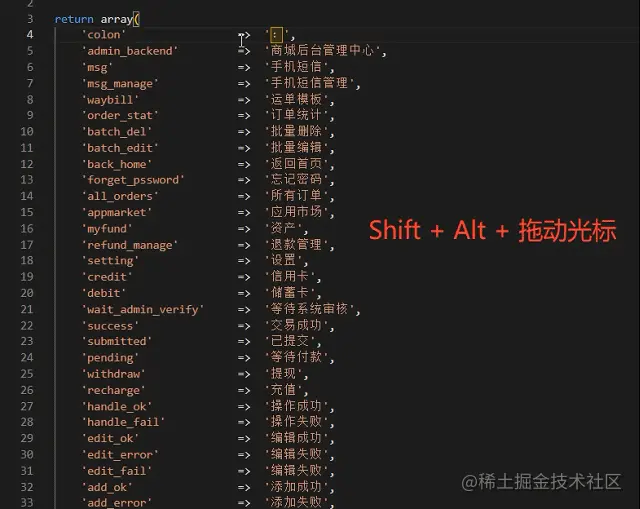
9、定位到頭尾
快捷鍵: Home/End 定位到行頭尾,Ctrl + Home/End 定位到首行或尾行。
10、其他通用快捷鍵
其他通用快捷鍵忘記也可以記下。Ctrl + s 保存、Ctrl + c 復制、Ctrl + v 粘貼、Ctrl + x 剪切、Ctrl + a 全選、Ctrl + f 查找、Ctrl + z 撤銷等等


















